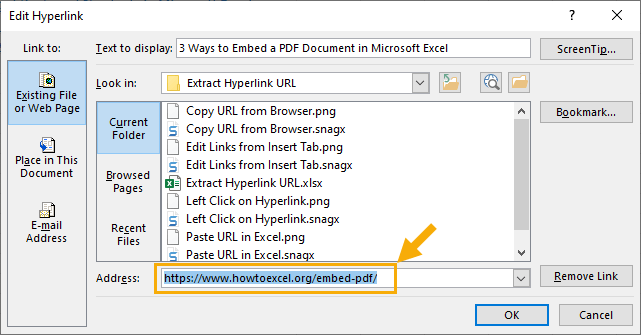在Microsoft Excel中提取超链接URL的7种方法
您想知道如何从 Microsoft Excel 中的超链接中提取 URL 吗?
这篇文章将向您展示从 Microsoft Excel 中的超链接获取 URL 的所有方法!
超链接是一种允许用户导航到网页或文档的链接。超链接单元格通常包含 URL(即链接页面或文档的地址)和锚文本(即显示在屏幕上并被用户点击的文本)。
当超链接使用锚文本时,实际 URL 在 Excel 中不易访问,但您可能需要此数据用于其他目的。
按照这个简单的分步指南,了解如何从 Microsoft Excel 中的超链接中提取 URL。
推荐:WordPress代码片段插件WPCode Pro
单击即可提取超链接 URL
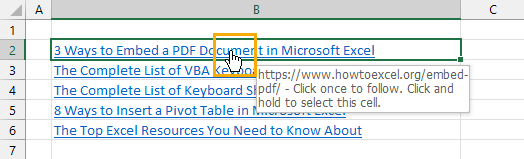
这是从任何超链接获取 URL 的最明显的方法。
当您单击超链接时,Excel 将启动您的互联网浏览器并带您到网站网址。
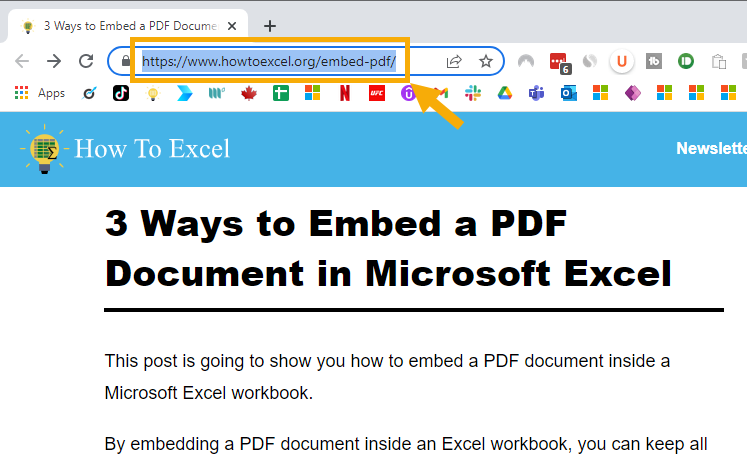
然后,您可以将浏览器地址栏中的 URL 复制并粘贴回 Excel。

突出显示 URL 并按 Ctrl + C 复制,然后返回 Excel 并按 Ctrl + 五 将 URL 粘贴到新单元格中。
不幸的是,这是一种非常手动的方法,需要在两个应用程序之间来回切换。肯定有更简单的方法!
从插入菜单中提取超链接 URL
从超链接中获取 URL 的一个稍微简单一点的方法是通过 关联 在命令中找到 插入 菜单。
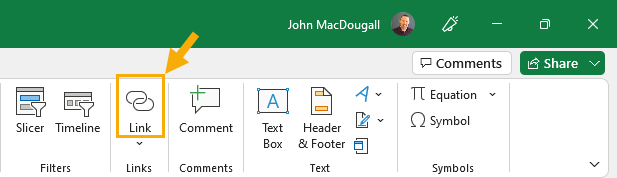
按照以下步骤从中提取 URL 关联 命令。
- 选择包含超链接的单元格。
- 前往 插入 选项卡。
- 点击 关联 在命令中找到 链接 部分。
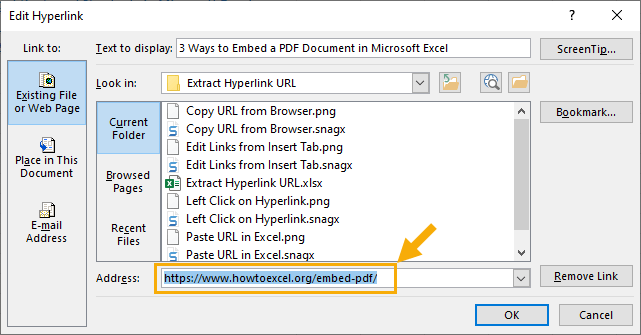
这将打开包含锚文本和 URL 地址数据的“编辑超链接”菜单。
- 突出显示来自 地址 输入 编辑超链接 菜单并按下 Ctrl + C 复制。
- 按 Esc键 或按下键盘上的 取消 按钮关闭 编辑超链接 菜单。
- 选择一个新的单元格并按 Ctrl + 五 将 URL 粘贴到 Excel 中。
您现在已获得超链接的 URL!
右键单击提取超链接 URL
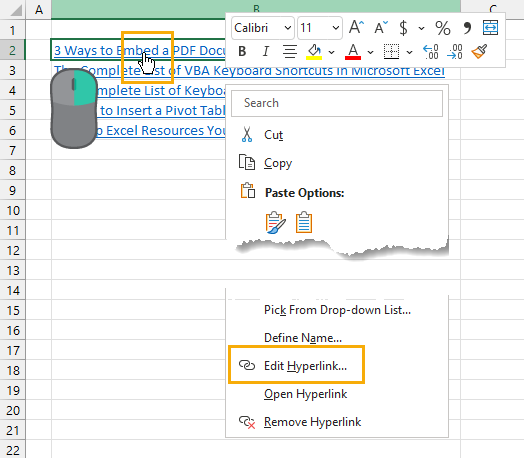
您还可以访问 编辑超链接 菜单以避免使用功能区命令。
- 选择要从中提取 URL 的单元格。
- 右键点击 并选择 编辑超链接 从选项中。
这将打开 编辑超链接 菜单,你可以从 地址 像之前一样。
使用键盘快捷键提取超链接 URL
使用键盘快捷键打开 编辑超链接 菜单比以前获取 URL 的方法稍微快一些。
当我只需要从超链接单元格中提取几个 URL 时,这是我最喜欢的方法。
选择包含超链接的单元格并按 Ctrl + 钾 打开“编辑超链接”菜单。
这将打开 编辑超链接 菜单,你可以从 地址 就像从前一样。
使用 VBA 提取超链接 URL
如果您在 Excel 中使用超链接,您就会知道从每个超链接中提取 URL 可能是一项繁琐的任务。
为了节省时间和精力,您可以使用 VBA 来自动化该过程。
只需几行代码,您就可以从 Excel 中的多个超链接中提取 URL。
这不仅可以节省您的时间,而且还确保结果的准确性,因为手动流程容易导致错误。
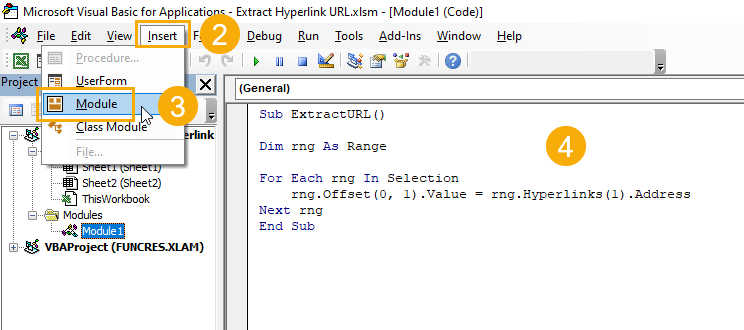
按照以下步骤创建 VBA 宏以从超链接中提取 URL。
- 按 Alt + F11 打开 Visual Basic 编辑器 (VBE)。
- 点击 插入 VBE 的选项卡。
- 选择 模块 从选项中。
Sub ExtractURL()
Dim rng As Range
For Each rng In Selection
rng.Offset(0, 1).Value = rng.Hyperlinks(1).Address
Next rng
End Sub
- 将上述 VBA 代码粘贴到代码窗口中。
代码将循环遍历选定范围内的所有超链接,并将每个超链接的 URL 提取到相邻的单元格中。
现在您可以从多个超链接中提取 URL!
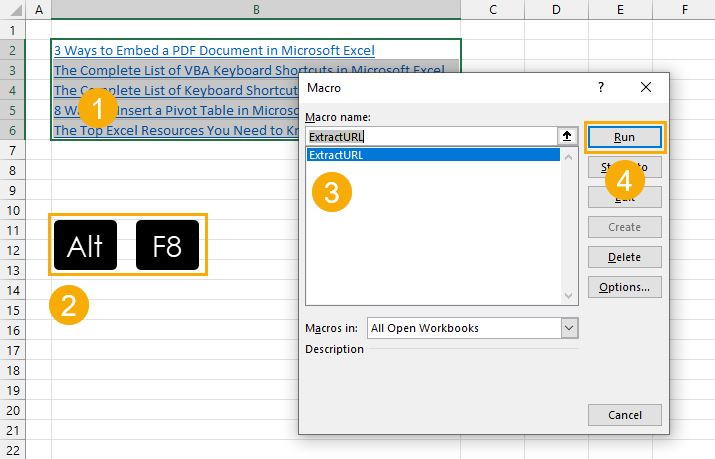
按照以下步骤使用 VBA 宏提取多个 URL。
- 选择要从中提取 URL 的单元格范围。
- 按 Alt + F8 打开宏对话框菜单来选择并运行宏。
- 选择 提取URL 宏。
- 按 跑步 按钮。
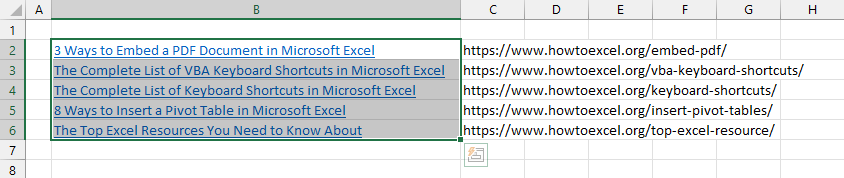
代码将运行并将 URL 放置在相邻的单元格中!
只需确保相邻的单元格不包含任何数据或公式,因为代码将覆盖右侧单元格中的任何内容。
推荐:如何修复Windows VMware中没有足够的物理内存错误
使用自定义函数提取超链接 URL
利用 VBA 提取 URL 的另一种方法是通过自定义函数。
这将允许您获得一个动态解决方案,因此如果超链接发生变化,提取的 URL 也会相应更新。
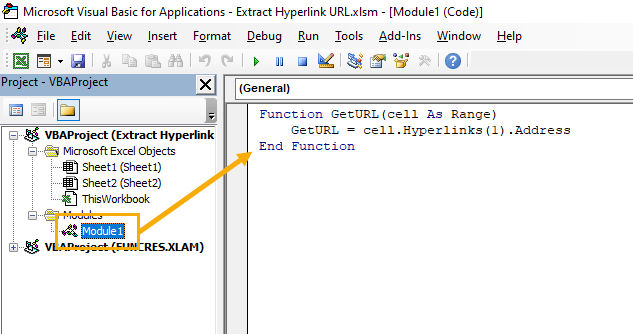
将上述代码添加到 VBE 中。
Function GetURL(cell As Range)
GetURL = cell.Hyperlinks(1).Address
End Function此代码将创建一个自定义函数,该函数返回超链接的 URL。然后,您可以像使用任何其他函数一样在工作表中使用此自定义函数。
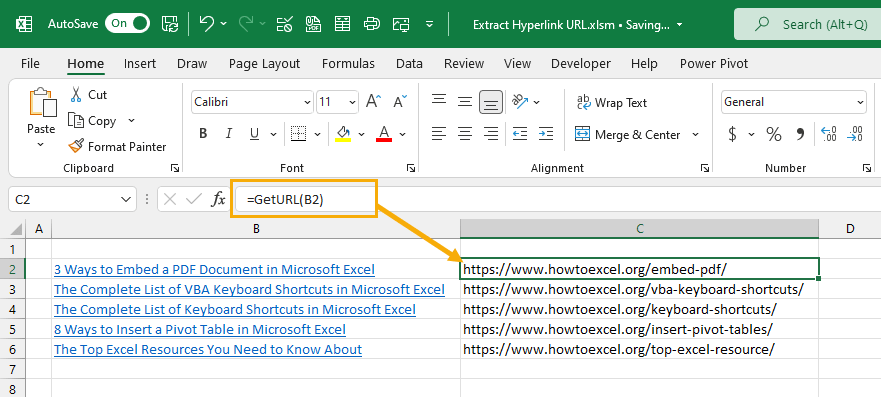
=GetURL(B2)将上述公式插入您的工作表,它将返回引用的超链接的 URL。
使用 Office 脚本提取超链接 URL
VBA 并不是在 Excel 中自动化工作的唯一方法!
您还可以使用 办公室脚本。 它是 TypeScript 基于 Microsoft 365 商业计划中提供的 Excel Online 语言。
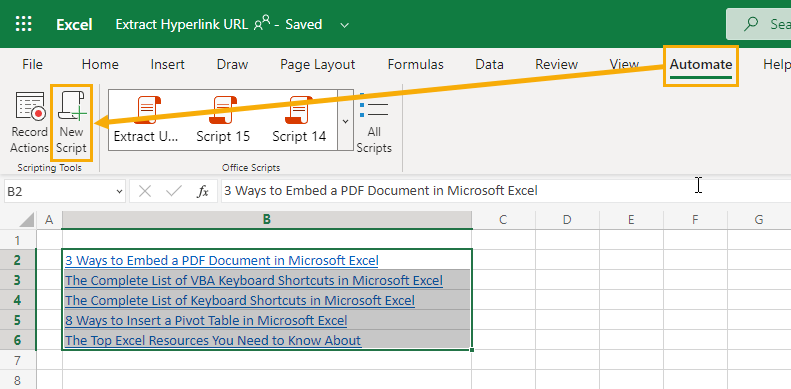
按照以下步骤创建一个从超链接中提取 URL 的 Office 脚本。
- 在以下位置打开工作簿 Excel 在线。
- 前往 自动化 选项卡。
- 点击 新脚本 命令。
这将在右侧打开代码编辑器。
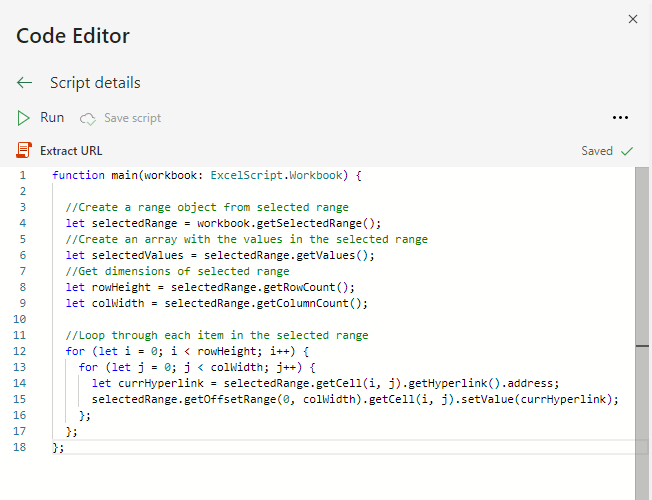
function main(workbook: ExcelScript.Workbook) {
//Create a range object from selected range
let selectedRange = workbook.getSelectedRange();
//Create an array with the values in the selected range
let selectedValues = selectedRange.getValues();
//Get dimensions of selected range
let rowHeight = selectedRange.getRowCount();
let colWidth = selectedRange.getColumnCount();
//Loop through each item in the selected range
for (let i = 0; i - 将上面的代码粘贴到 代码编辑器。
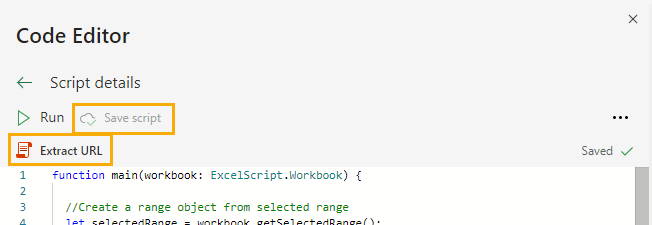
- 将脚本重命名为 提取 URL。
- 点击 节省 脚本按钮。

现在您将能够从任意范围的超链接单元格中提取 URL。
- 选择包含要从中提取 URL 的超链接的单元格范围。
- 按 跑步 按钮 代码编辑器。
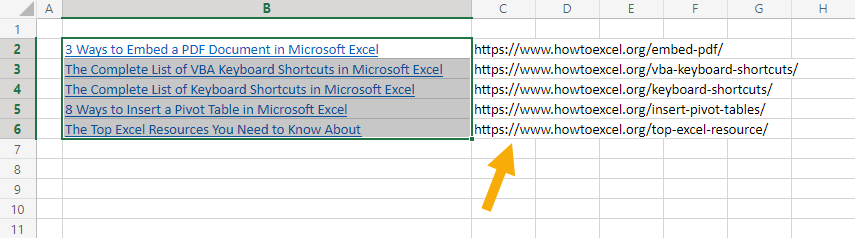
此 Office 脚本将循环遍历选定的范围并将超链接的 URL 放入相邻的单元格中。
结论
如果您在 Excel 中使用超链接,有时可能需要从这些超链接中提取 URL。
在 Microsoft Excel 中,有很多种方法可以从超链接中提取 URL。最直接的方法是单击链接并在浏览器中获取 URL,或者使用“编辑超链接”菜单。
当您只需要从几个超链接获取 URL 并且您不会经常进行此项活动时,这样做是可以的。
否则,您将需要自动化该过程以避免涉及的繁琐工作!
值得庆幸的是,您可以使用 VBA 或 Office 脚本自动提取 URL,以便从多个超链接获取 URL。
从 Excel 中的超链接中提取 URL 是一个快速而简单的过程,而 VBA 或 Office Script 解决方案将在处理大量超链接数据时为您节省大量时间和精力。